
Editar Tipo de Expediente
Crear nuevo Tipo de Expediente
Para crear un nuevo Tipo de Expediente se debe cumplir con los siguientes pasos:
Paso 1
Para crear un nuevo Expediente haga click en "Nuevo" y complete los campos: nombre y descripción. Presione el botón "Continuar" o seleccione "Cancelar" para volver atrás.
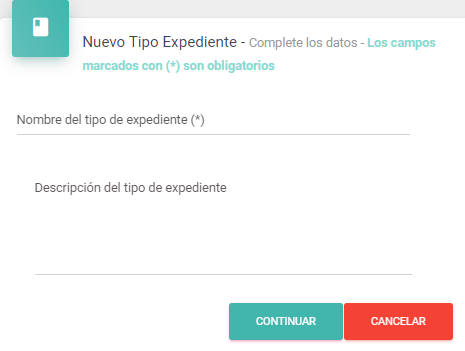
Paso 2
Para continuar debe seleccionar la empresa en el botón "Settings" (ajustes) para configuraciones adicionales, e ingrese todos los campos del Tipo de Expediente. Presione el botón "Guardar", luego seleccione "Si" para confirmar los cambios o "No" para volver atrás.
Settings - Configuraciones adicionales
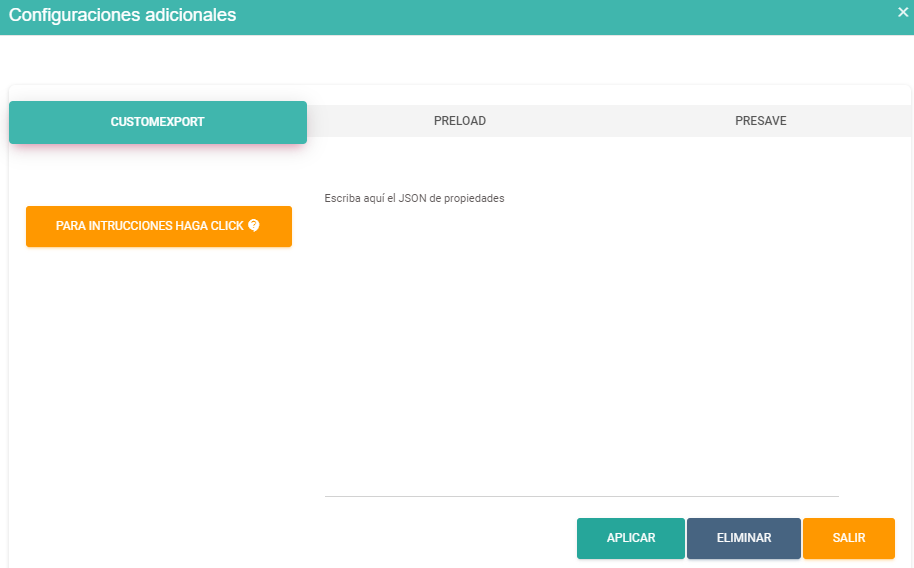
CUSTOMEXPORT
Se incluye un objeto JSON de propiedades para la configuración personalizada de la exportación.
Ejemplo de objeto JSON:
{"CustomSPName":"SP_Custom_Export","Columns": [{"Section":"Header","Header":"TipoLinea:C;Empresa;CodSucursal;Marca;Emisor;FechaDelDia;FechaFactura;Numero;Departamento;TipoDocumento;TipoProveedor"},{"Section":"Items","Header":"TipoLinea:D;ReferenciaDoc;Concepto;ImpTotal;CuentaCliente;CuentaPersonal;Diferencia"},{"Section":"Impuestos","Header":"TipoLinea:I;Codigo;ImporteSinImpuesto;Alicuota"}]}
PRELOAD
Se agrega un SCRIPT para realizar el Preload.
Ejemplo de SCRIPT:
BEGIN --New or Update If({cc_LegajoId}=0) Begin Select '{"ResultMessage":"", "LegajoName":"", "Fields":[{"RowId":0,"Name":"", "Values":[{"Name":"","Value":""}]}]}' As Result; End Else Begin Select '{"ResultMessage":"", "LegajoName":"", "Fields":[{"RowId":0,"Name":"", "Values":[{"Name":"","Value":""}]}]}' As Result; End; END
PRESAVE
Se suma un SCRIPT para realizar el Presave.
Ejemplo de objeto SCRIPT:
BEGIN --New or Update If({cc_LegajoId}=0) Begin Select '{"ResultMessage":"", "LegajoName":"", "Fields":[{"RowId":0,"Name":"", "Values":[{"Name":"","Value":""}]}]}' As Result; End Else Begin Select '{"ResultMessage":"", "LegajoName":"", "Fields":[{"RowId":0,"Name":"", "Values":[{"Name":"","Value":""}]}]}' As Result; End; END
Campos:
Alguno de los atributos del campo son: nombre del campo (nombre interno dentro de Netcontent), nombre de la etiqueta (el nombre que se va a mostrar en pantalla), tipo de campo, máscara de formato, longitud, fila.
Los atributos de máscara, longitud y fila dependen del tipo de campo.
Debe seleccionar si es requerido (obligatorio), clave única (que no se repita el dato), índice (que forme parte de los listados y exportaciones).
Una vez creado los campos es posible efectuar "Drag and drop" (arrastrar y soltar) para ordenarlos.
Algunas aclaraciones sobre los atributos:
* Nombre del campo: se recomienda colocar un nombre significativo a su representación en la etiqueta del campo, y que no contengan caracteres especiales como ñ y/o símbolos.
 Nota:
Nota:
Utilice el nombre del campo FULL_TEXT y PAGES_IMAGES para guardar el texto completo de un documento capturado con ABBYY, y para guardar el documento por defecto de una captura, respectivamente.
* Tipo de campo: A continuación puede ver ejemplos de los tipos de campos que puede ingresar
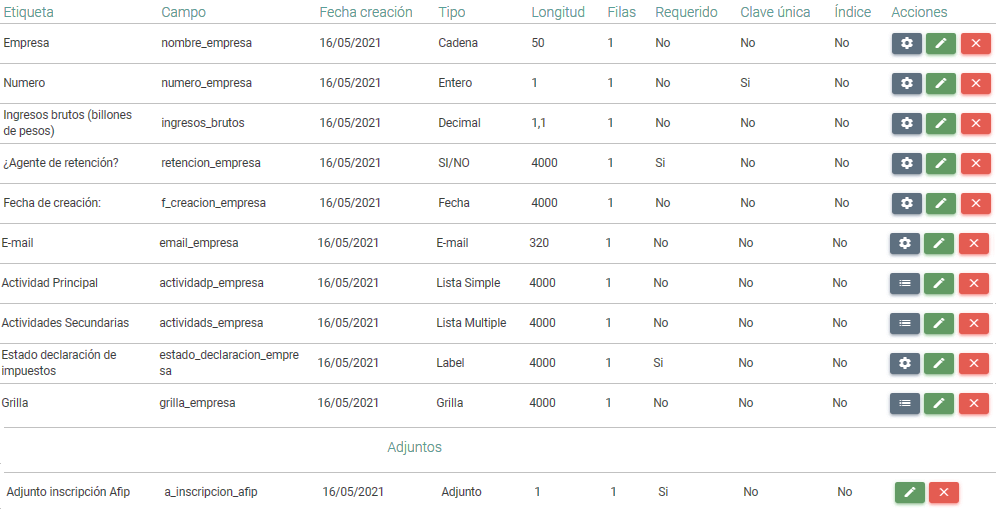
* Longitud: indica el número máximo de caracteres. Ciertos tipos de campos necesitan tener definido este atributo: cadena, enteros, decimales, adjuntos, entre otros.
Ejemplos:
Si es decimal indique 3,2 que significa máximo tres caracteres enteros y dos decimales.
Si es adjuntos 2 que indica la cantidad de archivos adjuntos permitidos
* Máscara: Ciertos tipos de campos tienen máscaras para validar el ingreso de los datos.
Ejemplo:
email: ^[\w._-]+[+]?[\w._-]+@[\w.-]+\.[a-zA-Z]{2,6}$
Luego de terminar con la creación del Tipo de Expediente presione "Guardar", o "Cancelar" para volver atrás.
Editar Tipo de Expediente
Busque el Tipo de Expediente y presione el botón "Editar", modifique los campos: nombre del tipo Expediente, empresa, descripción, settings.
Presione "Guardar" para actualizar los cambios.
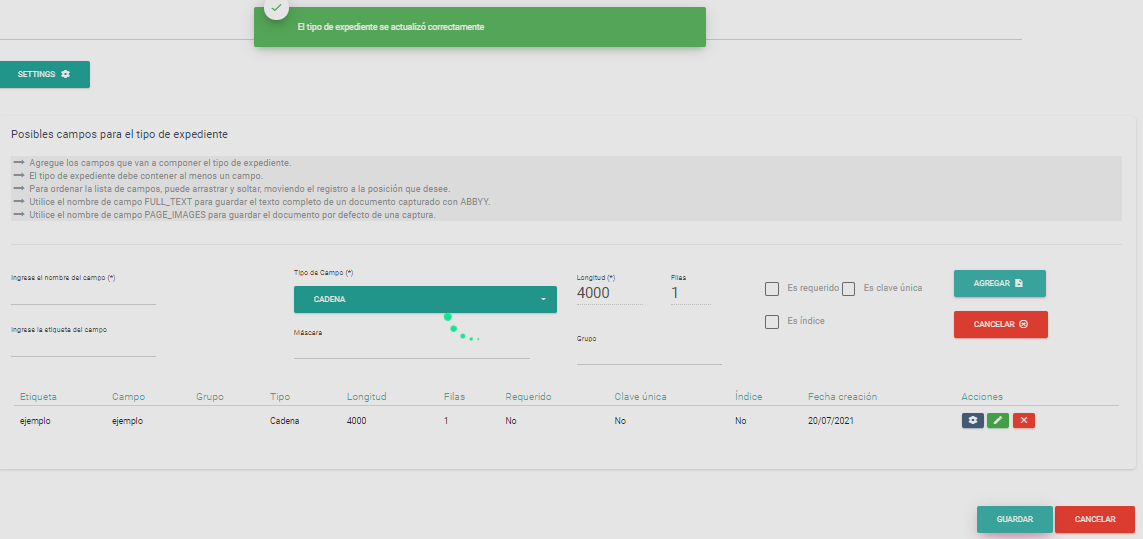
Eliminar Tipo de Expediente
Busque el Tipo de Expediente y presione el botón "Eliminar". Elija "Si" para confirmar los cambios, o "No" para volver atrás.
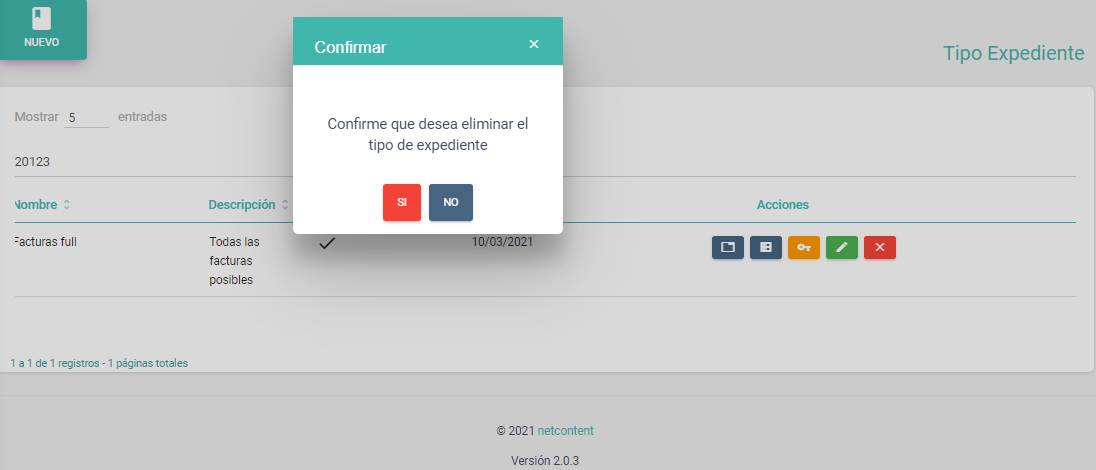
Creado con el Personal Edition de HelpNDoc: Revoluciona tu revisión de documentación con Project Analyzer de HelpNDoc